Win11如何启用语音识别?
Win11语音识别怎么开?win11系统中有许多好用的功能,我们除了直接打字还可以使用语言识别功能来进行输入。但是有小伙伴反应说不知道应该如何打开win11系统中的语音识别功能,如果你不知道应该如何打开语音识别功能,小编下面整理了Win11语音识别开启教程,感兴趣的话,跟着小编一起往下看看吧!
Win11语音识别开启教程
1、首先,按【Win】键,或点击任务栏上的【开始】图标,如图所示。
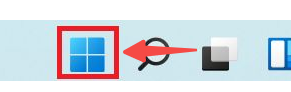
2、已固定应用下,找到并点击打开【设置】,如图所示。
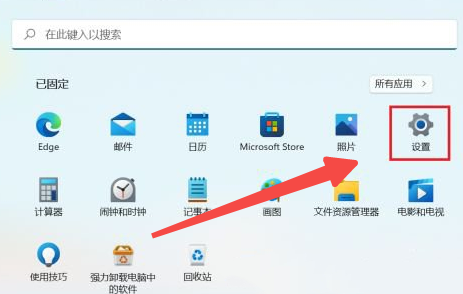
3、设置窗口,左侧点击【隐私和安全性】。
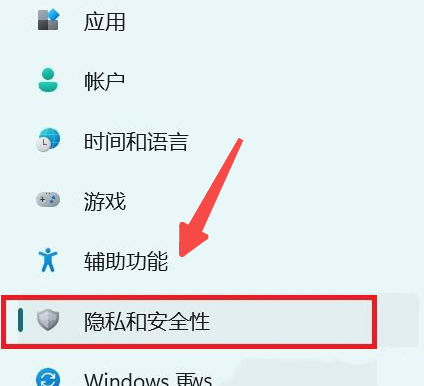
4、隐私和安全性,Windows 权限下,找到并点击【语音(用于听写和其他基于语音的交互的在线语音识别)】,如图所示。
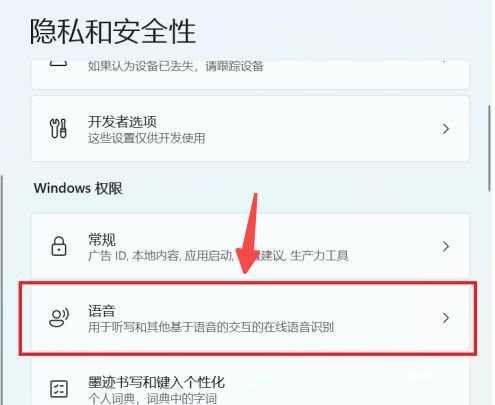
5、当前路径为:隐私和安全性>语音,将在线语音识别(使用 Microsoft 在线语音识别技术将你的语音用于应用)的开关按钮【打开】就可以了,如图所示。
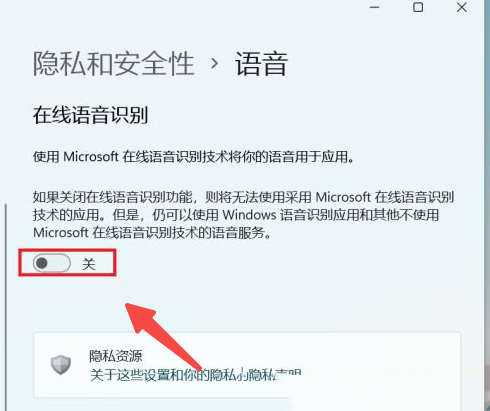
以上就是【Win11语音识别怎么开-Win11语音识别开启教程】全部内容了,更多精彩教程尽在本站!
以上是Win11如何启用语音识别?的详细内容。更多信息请关注PHP中文网其他相关文章!

热AI工具

Undresser.AI Undress
人工智能驱动的应用程序,用于创建逼真的裸体照片

AI Clothes Remover
用于从照片中去除衣服的在线人工智能工具。

Undress AI Tool
免费脱衣服图片

Clothoff.io
AI脱衣机

AI Hentai Generator
免费生成ai无尽的。

热门文章

热工具

记事本++7.3.1
好用且免费的代码编辑器

SublimeText3汉化版
中文版,非常好用

禅工作室 13.0.1
功能强大的PHP集成开发环境

Dreamweaver CS6
视觉化网页开发工具

SublimeText3 Mac版
神级代码编辑软件(SublimeText3)

热门话题
 Win11系统无法安装中文语言包的解决方法
Mar 09, 2024 am 09:48 AM
Win11系统无法安装中文语言包的解决方法
Mar 09, 2024 am 09:48 AM
Win11系统无法安装中文语言包的解决方法随着Windows11系统的推出,许多用户开始升级他们的操作系统以体验新的功能和界面。然而,一些用户在升级后发现他们无法安装中文语言包,这给他们的使用体验带来了困扰。在本文中,我们将探讨Win11系统无法安装中文语言包的原因,并提供一些解决方法,帮助用户解决这一问题。原因分析首先,让我们来分析一下Win11系统无法
 针对Win11无法安装中文语言包的解决方案
Mar 09, 2024 am 09:15 AM
针对Win11无法安装中文语言包的解决方案
Mar 09, 2024 am 09:15 AM
Win11是微软推出的最新操作系统,相比于之前的版本,Win11在界面设计和用户体验上有了很大的提升。然而,一些用户反映他们在安装Win11后遇到了无法安装中文语言包的问题,这就给他们在系统中使用中文带来了困扰。本文将针对Win11无法安装中文语言包的问题提供一些解决方案,帮助用户顺利使用中文。首先,我们需要明白为什么无法安装中文语言包。一般来说,Win11
 dlss怎么开启?dlss开启攻略
Mar 13, 2024 pm 07:34 PM
dlss怎么开启?dlss开启攻略
Mar 13, 2024 pm 07:34 PM
NVIDIA中有一个dlss功能,用户开启dlss后可以大大提高游戏帧数,因此有不少小伙伴都在问小编dlss怎么打开。首先要保证显卡支持dlss,游戏支持dlss,就可以在游戏中开启了。下面就来看看具体的教程。 答:dlss一般都需要在游戏中开。 开启dlss要满足设备和游戏的条件才可以。 dlss就是“光线追踪效果”,大家可以进入游戏的设置。 然后进入“图像或者图形”设置。 随后找到“光线追踪光照”点击打开即可。 d
 剪映如何自动识别语音生成字幕 自动生成字幕方法介绍
Mar 14, 2024 pm 08:10 PM
剪映如何自动识别语音生成字幕 自动生成字幕方法介绍
Mar 14, 2024 pm 08:10 PM
我们在这款平台上面是怎么来进行一些语音生成字幕的功能的呢,我们在制作一些视频的是,为了能够更加的有质感,或者是在叙述一些故事的时候,都是需要来添加上我们的字幕,这样大家们也能够更好的读懂上面的一些视频的信息了。也是起到了表达的作用,但是很多用户们对于自动识别语音生成字幕方面都不是非常的了解,不管是在哪一些方位我们都能很轻松的让你们更好的进行多方面的一些选择都是可以的,如果你也喜欢的话,一定不能够错过对于一些功能方面的技巧等,都是需要我们来慢慢的了解的,赶紧和小编一起来看看吧,不要错过了。
 Win11无法安装中文语言包的应对策略
Mar 08, 2024 am 11:51 AM
Win11无法安装中文语言包的应对策略
Mar 08, 2024 am 11:51 AM
Win11无法安装中文语言包的应对策略随着Windows11的推出,许多用户迫不及待地想要升级到这个全新的操作系统。然而,一些用户在尝试安装中文语言包时遇到了困难,导致他们无法正常使用中文界面。在这篇文章中,我们将讨论Win11无法安装中文语言包的问题,并提出一些应对策略。首先,让我们探讨一下为什么在Win11上安装中文语言包会出现问题。这可能是由于系统的
 Win8如何利用快捷键进行截图?
Mar 28, 2024 am 08:33 AM
Win8如何利用快捷键进行截图?
Mar 28, 2024 am 08:33 AM
Win8如何利用快捷键进行截图?在日常使用电脑的过程中,我们经常需要对屏幕上的内容进行截图。对于Windows8系统的用户来说,通过快捷键进行截图是一个方便且高效的操作方式。在这篇文章中,我们将介绍Windows8系统中几种常用的快捷键进行截图的方法,帮助大家更快速地进行屏幕截图操作。第一种方法是使用“Win键+PrintScreen键”组合键来进行全
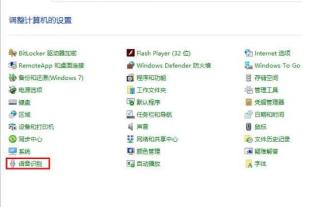 WIN10系统关闭语音识别的详细方法
Mar 27, 2024 pm 02:36 PM
WIN10系统关闭语音识别的详细方法
Mar 27, 2024 pm 02:36 PM
1、进入控制面板,找到【语音识别】选项,并将之打开。2、待语音识别页面弹出后,选取【高级语音选项】。3、最后,在语音属性窗口内的用户设置一栏中取消关于【启动时运行语音识别】的勾选。
 Win11小技巧分享:一招跳过微软账户登录
Mar 27, 2024 pm 02:57 PM
Win11小技巧分享:一招跳过微软账户登录
Mar 27, 2024 pm 02:57 PM
Win11小技巧分享:一招跳过微软账户登录Windows11是微软最新推出的操作系统,具有全新的设计风格和许多实用的功能。然而,对于一些用户来说,在每次启动系统时都要登录微软账户可能会感到有些烦扰。如果你是其中一员,不妨尝试一下以下的技巧,让你能够跳过微软账户登录,直接进入桌面界面。首先,我们需要在系统中创建一个本地账户,来代替微软账户登录。这样做的好处是





